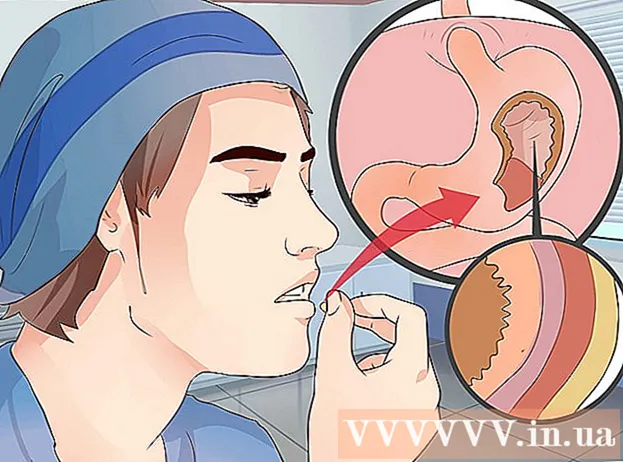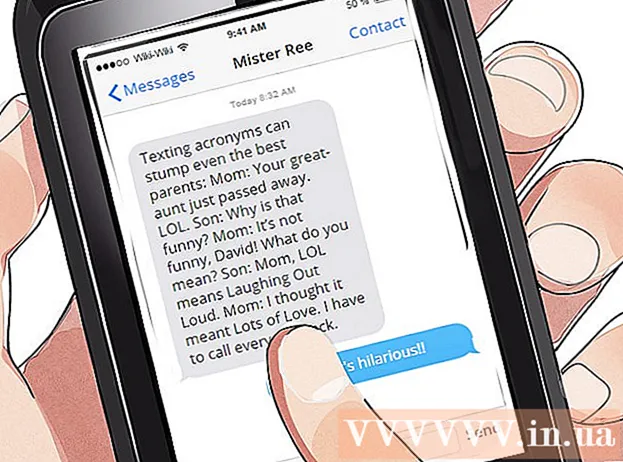Autor:
John Pratt
Data E Krijimit:
9 Shkurt 2021
Datën E Azhurnimit:
1 Korrik 2024

Përmbajtje
Ky artikull do t'ju tregojë se si të ndryshoni cilësimet tuaja të VPN në PC dhe Mac. Shumica e shërbimeve VPN bëhen përmes një aplikacioni që konfiguron automatikisht sistemin tuaj operativ. Por, si me Windows 10 ashtu edhe me MacOS Sierra është e lehtë të lidhesh me një VPN përmes cilësimeve të Rrjetit.
Të shkelësh
Metoda 1 nga 2: Në Windows
 Klikoni në butonin Start
Klikoni në butonin Start 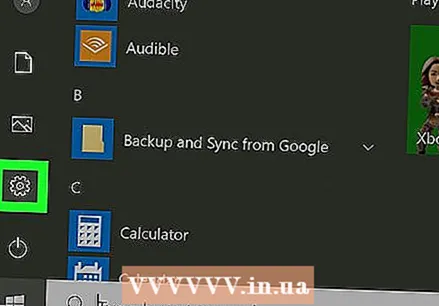 Klikoni te Settings
Klikoni te Settings  klikoni mbi Rrjeti & Interneti. Kjo është në menunë Cilësimet, pranë një ikone që i ngjan një globi.
klikoni mbi Rrjeti & Interneti. Kjo është në menunë Cilësimet, pranë një ikone që i ngjan një globi. 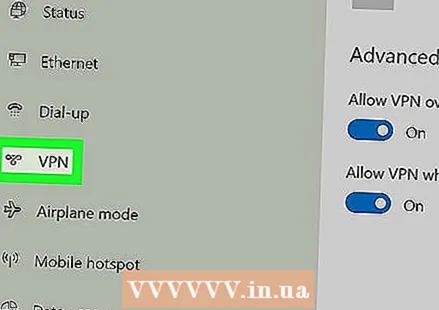 klikoni mbi VPN. Kjo është në menunë anësore në të majtë të menusë së Rrjetit dhe Internetit.
klikoni mbi VPN. Kjo është në menunë anësore në të majtë të menusë së Rrjetit dhe Internetit.  klikoni mbi + Shtoni një lidhje VPN. Ky është opsioni i parë në menunë VPN.
klikoni mbi + Shtoni një lidhje VPN. Ky është opsioni i parë në menunë VPN.  Zgjidhni Windows (i integruar) nën "ofruesi i VPN". Përdorni menunë në rënie te "Ofruesi VPN" në krye të menusë VPN për të zgjedhur "Windows (të integruar)".
Zgjidhni Windows (i integruar) nën "ofruesi i VPN". Përdorni menunë në rënie te "Ofruesi VPN" në krye të menusë VPN për të zgjedhur "Windows (të integruar)". 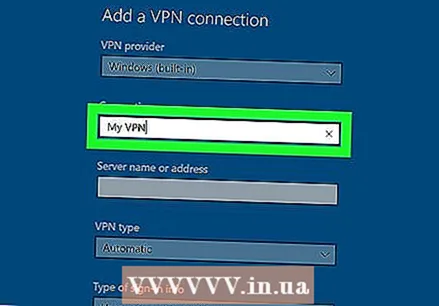 Shkruani një emër nën "Emri i Lidhjes". Ky mund të jetë çdo emër që preferoni. Mund të jetë emri i ofruesit tuaj, i një vendndodhje ose diçka si "Lidhja ime VPN".
Shkruani një emër nën "Emri i Lidhjes". Ky mund të jetë çdo emër që preferoni. Mund të jetë emri i ofruesit tuaj, i një vendndodhje ose diçka si "Lidhja ime VPN".  Shtypni emrin ose adresën e serverit. Shtypni këtë informacion në kutinë me "Emrin ose adresën e serverit". Këtë informacion mund ta merrni nga ofruesi juaj VPN.
Shtypni emrin ose adresën e serverit. Shtypni këtë informacion në kutinë me "Emrin ose adresën e serverit". Këtë informacion mund ta merrni nga ofruesi juaj VPN. 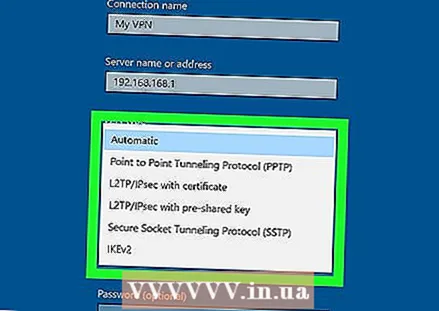 Zgjidhni një lloj VPN. Nëse nuk jeni i sigurt se cilin lloj VPN të zgjidhni, zgjidhni automatikisht ose kontaktoni me ofruesin tuaj VPN për të parë se çfarë lloji të lidhjes VPN po përdorin. Ju mund të zgjidhni nga opsionet e mëposhtme:
Zgjidhni një lloj VPN. Nëse nuk jeni i sigurt se cilin lloj VPN të zgjidhni, zgjidhni automatikisht ose kontaktoni me ofruesin tuaj VPN për të parë se çfarë lloji të lidhjes VPN po përdorin. Ju mund të zgjidhni nga opsionet e mëposhtme: - 'Automatikisht'.
- "Protokolli i Tunelizimit Point to Point (PPTP)".
- "L2TP / Ipsec me certifikatë"
- "L2TP / IPsec me çelës të para-ndarë"
- "Protokolli i Sigurt i Tunelizimit të Folesë (SSTP)"
- "IKEv2"
 Zgjidhni një lloj hyrjeje. Zgjidhni llojin e hyrjes të përdorur nga ofruesi juaj VPN për t'u identifikuar në VPN tuaj. Ju mund të zgjidhni nga opsionet e mëposhtme:
Zgjidhni një lloj hyrjeje. Zgjidhni llojin e hyrjes të përdorur nga ofruesi juaj VPN për t'u identifikuar në VPN tuaj. Ju mund të zgjidhni nga opsionet e mëposhtme: - 'Emri i përdoruesit dhe fjalëkalimi'
- "Karta Smart"
- "Fjalëkalim një herë"
- 'Certifikatë'
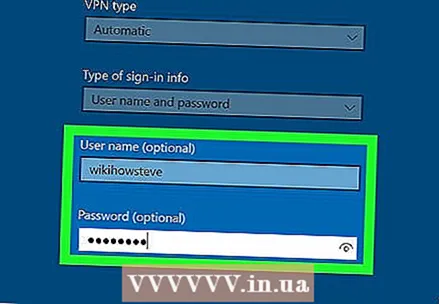 Vendosni emrin tuaj të përdoruesit dhe fjalëkalimin. Nëse kërkohet, duhet të përdorni dy linjat e fundit për të futur emrin tuaj të përdoruesit dhe fjalëkalimin tuaj në mënyrë që të mund të identifikoheni në VPN tuaj.
Vendosni emrin tuaj të përdoruesit dhe fjalëkalimin. Nëse kërkohet, duhet të përdorni dy linjat e fundit për të futur emrin tuaj të përdoruesit dhe fjalëkalimin tuaj në mënyrë që të mund të identifikoheni në VPN tuaj.  klikoni mbi Ruaj. Kjo është poshtë formës që keni përdorur për të vendosur VPN-në tuaj. Kjo do t'ju kthejë në menunë VPN në menunë Network & Internet. Lidhja VPN që sapo krijuat do të jetë në krye të listës tek "VPN".
klikoni mbi Ruaj. Kjo është poshtë formës që keni përdorur për të vendosur VPN-në tuaj. Kjo do t'ju kthejë në menunë VPN në menunë Network & Internet. Lidhja VPN që sapo krijuat do të jetë në krye të listës tek "VPN".  Klikoni në lidhjen VPN që sapo krijuat. Të gjitha lidhjet VPN renditen nën "VPN" në krye të menusë VPN, pikërisht poshtë "+ Shto një lidhje VPN".
Klikoni në lidhjen VPN që sapo krijuat. Të gjitha lidhjet VPN renditen nën "VPN" në krye të menusë VPN, pikërisht poshtë "+ Shto një lidhje VPN". 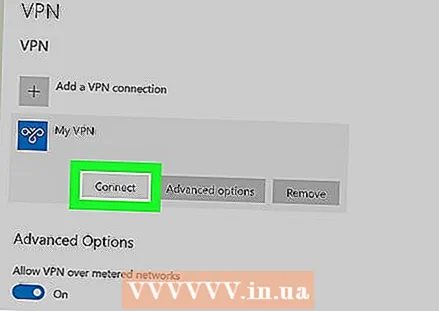 klikoni mbi Bëni një lidhje. Kjo do t'ju lidhë me VPN. Ju mund të lidheni me çdo lidhje VPN që keni krijuar këtu përmes kësaj menuje. Ju gjithashtu mund të shkëputeni duke klikuar në "Shkëputje".
klikoni mbi Bëni një lidhje. Kjo do t'ju lidhë me VPN. Ju mund të lidheni me çdo lidhje VPN që keni krijuar këtu përmes kësaj menuje. Ju gjithashtu mund të shkëputeni duke klikuar në "Shkëputje". - Nëse keni nevojë të redaktoni informacionin VPN ose të bëni cilësime shtesë, në listën e lidhjeve VPN, klikoni "Opsione të përparuara" poshtë emrit të lidhjes VPN.
Metoda 2 e 2: Në Mac
 Klikoni në menunë Apple
Klikoni në menunë Apple  klikoni mbi Preferencat e sistemit .... Ky është opsioni i dytë në menunë Apple. Kjo do të hapë aplikacionin System Preferences.
klikoni mbi Preferencat e sistemit .... Ky është opsioni i dytë në menunë Apple. Kjo do të hapë aplikacionin System Preferences.  Klikoni në ikonën Rrjeti. Kjo ikonë i ngjan një globi blu me harqe të bardha.
Klikoni në ikonën Rrjeti. Kjo ikonë i ngjan një globi blu me harqe të bardha. 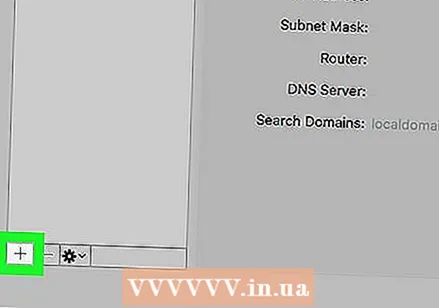 klikoni mbi +. Kjo është poshtë listës së lidhjeve të rrjetit në të majtë të menusë së Rrjetit.
klikoni mbi +. Kjo është poshtë listës së lidhjeve të rrjetit në të majtë të menusë së Rrjetit.  Zgjidhni VPN nën "Ndërfaqja". Përdorni menunë në rënie pranë "Ndërfaqes" për të zgjedhur VPN si llojin e ndërfaqes. Kjo është afër fundit të menusë zbritëse Interface.
Zgjidhni VPN nën "Ndërfaqja". Përdorni menunë në rënie pranë "Ndërfaqes" për të zgjedhur VPN si llojin e ndërfaqes. Kjo është afër fundit të menusë zbritëse Interface. 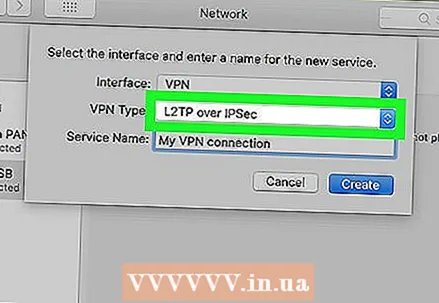 Zgjidhni llojin e VPN. Përdorni menunë në rënie pranë "Lloji VPN" për të zgjedhur llojin e lidhjes suaj. Konsultohuni me ofruesin tuaj VPN për të parë se çfarë lloji të lidhjes kërkohet. Keni tre mundësi për të zgjedhur:
Zgjidhni llojin e VPN. Përdorni menunë në rënie pranë "Lloji VPN" për të zgjedhur llojin e lidhjes suaj. Konsultohuni me ofruesin tuaj VPN për të parë se çfarë lloji të lidhjes kërkohet. Keni tre mundësi për të zgjedhur: - "L2TP mbi IPSec"
- "Cisco IPSec"
- "IKEv2"
 Shtypni emrin e lidhjes suaj. Pranë "Emri i shërbimit", shkruani një emër për lidhjen. Ju mund të zgjidhni çdo emër që dëshironi. Emrin mund ta bazoni në ofruesin e VPN, në një vendndodhje ose të zgjidhni diçka si "Lidhja ime VPN".
Shtypni emrin e lidhjes suaj. Pranë "Emri i shërbimit", shkruani një emër për lidhjen. Ju mund të zgjidhni çdo emër që dëshironi. Emrin mund ta bazoni në ofruesin e VPN, në një vendndodhje ose të zgjidhni diçka si "Lidhja ime VPN". 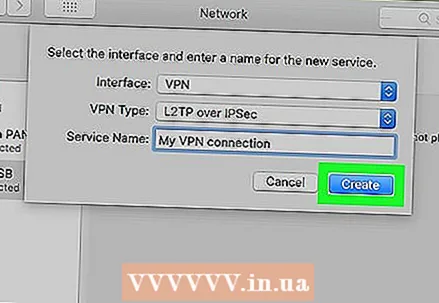 klikoni mbi Te krijosh. Kjo krijon një lidhje VPN, por gjithsesi duhet të konfigurohet.
klikoni mbi Te krijosh. Kjo krijon një lidhje VPN, por gjithsesi duhet të konfigurohet. 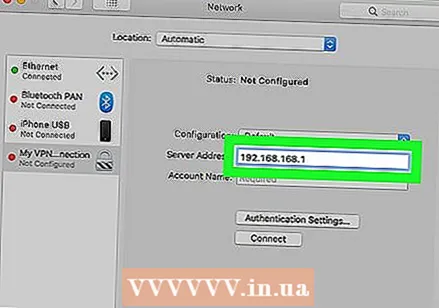 Shtypni adresën e serverit. Përdorni linjën e quajtur "Adresa e serverit" për të futur adresën e serverit që mund të merrni nga ofruesi juaj i VPN.
Shtypni adresën e serverit. Përdorni linjën e quajtur "Adresa e serverit" për të futur adresën e serverit që mund të merrni nga ofruesi juaj i VPN.  Shtypni emrin e llogarisë, ose ID-në e largët dhe ID-në lokale. Nëse po përdorni "L2TP mbi IPSec" ose "Cisco mbi IPSec" për llojin VPN, do t'ju kërkohet të futni një emër llogarie. Nëse jeni duke përdorur "IKEv2" për llojin VPN, do t'ju duhet të futni një ID nga distanca dhe ID lokale. Këtë informacion mund ta merrni nga ofruesi juaj VPN.
Shtypni emrin e llogarisë, ose ID-në e largët dhe ID-në lokale. Nëse po përdorni "L2TP mbi IPSec" ose "Cisco mbi IPSec" për llojin VPN, do t'ju kërkohet të futni një emër llogarie. Nëse jeni duke përdorur "IKEv2" për llojin VPN, do t'ju duhet të futni një ID nga distanca dhe ID lokale. Këtë informacion mund ta merrni nga ofruesi juaj VPN. - Mund të dilni nga menuja zbritëse e Konfigurimit si "E paracaktuar".
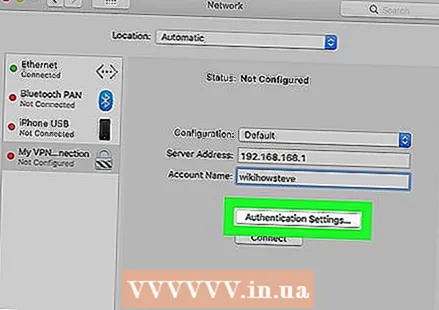 klikoni mbi Cilësimet e vërtetimit. Kjo do të shfaqë menunë ku janë cilësimet e tua të vërtetimit, siç është fjalëkalimi yt.
klikoni mbi Cilësimet e vërtetimit. Kjo do të shfaqë menunë ku janë cilësimet e tua të vërtetimit, siç është fjalëkalimi yt.  Zgjidhni llojin e vërtetimit. Klikoni në butonin në formë ylli pranë llojit të vërtetimit që përdor VPN-ja juaj. Nëse jeni duke përdorur një fjalëkalim për të hyrë në VPN tuaj, zgjidhni "Fjalëkalimi" në krye të listës dhe shkruani fjalëkalimin për t'u identifikuar në VPN tuaj në shiritin pranë tij. Nëse jeni duke përdorur një metodë tjetër vërtetimi, siç është një Certifikatë, zgjidhni atë nga lista e opsioneve dhe ndiqni udhëzimet.
Zgjidhni llojin e vërtetimit. Klikoni në butonin në formë ylli pranë llojit të vërtetimit që përdor VPN-ja juaj. Nëse jeni duke përdorur një fjalëkalim për të hyrë në VPN tuaj, zgjidhni "Fjalëkalimi" në krye të listës dhe shkruani fjalëkalimin për t'u identifikuar në VPN tuaj në shiritin pranë tij. Nëse jeni duke përdorur një metodë tjetër vërtetimi, siç është një Certifikatë, zgjidhni atë nga lista e opsioneve dhe ndiqni udhëzimet. 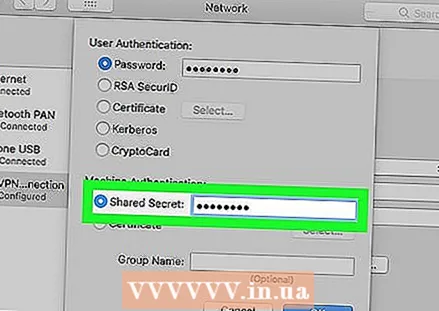 Shkruaj sekretin e përbashkët. Zgjidhni "Sekret i Përbashkët" te "Vërtetimi i Pajisjes" dhe më pas shkruani fjalëkalimin e përbashkët sekret në kutinë pranë "Sekretit të Përbashkët". Konsultohuni me ofruesin tuaj të VPN nëse nuk jeni i sigurt se çfarë është sekreti i përbashkët.
Shkruaj sekretin e përbashkët. Zgjidhni "Sekret i Përbashkët" te "Vërtetimi i Pajisjes" dhe më pas shkruani fjalëkalimin e përbashkët sekret në kutinë pranë "Sekretit të Përbashkët". Konsultohuni me ofruesin tuaj të VPN nëse nuk jeni i sigurt se çfarë është sekreti i përbashkët. - Nëse jeni duke përdorur një certifikatë, zgjidhni "Certifikata" nën Authentication User dhe Authentication Device. Pastaj klikoni në "Zgjidh". Zgjidhni certifikatën nga lista e certifikatave dhe klikoni "OK".
 klikoni mbi Ne rregull. Shtë në këndin e poshtëm të djathtë të dritares së Cilësimeve të Vërtetimit. Kjo do të ruajë cilësimet tuaja të vërtetimit.
klikoni mbi Ne rregull. Shtë në këndin e poshtëm të djathtë të dritares së Cilësimeve të Vërtetimit. Kjo do të ruajë cilësimet tuaja të vërtetimit.  klikoni mbi Avancuar .... Ky është butoni në këndin e poshtëm të djathtë të cilësimeve të lidhjes. Kjo do të shfaq opsionet e avancuara të VPN.
klikoni mbi Avancuar .... Ky është butoni në këndin e poshtëm të djathtë të cilësimeve të lidhjes. Kjo do të shfaq opsionet e avancuara të VPN. 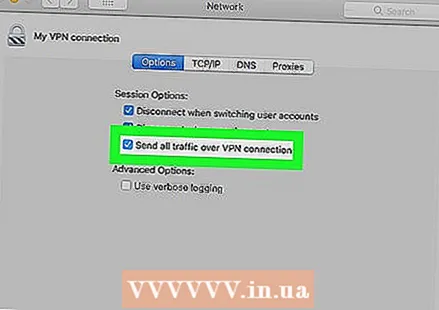 Finch
Finch 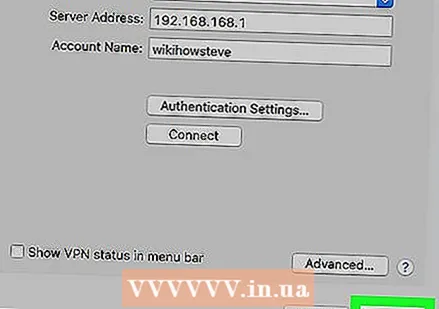 klikoni mbi Te aplikosh. Shtë në këndin e poshtëm të djathtë të menusë së Rrjetit. Kjo do të zbatojë cilësimet e lidhjes për VPN-në tuaj.
klikoni mbi Te aplikosh. Shtë në këndin e poshtëm të djathtë të menusë së Rrjetit. Kjo do të zbatojë cilësimet e lidhjes për VPN-në tuaj.  klikoni mbi Bëni një lidhje. Kjo do të lidhet me VPN. Nëse lidhja është e suksesshme, fjala "Lidhur" do të shfaqet në krye të menusë së Rrjetit.
klikoni mbi Bëni një lidhje. Kjo do të lidhet me VPN. Nëse lidhja është e suksesshme, fjala "Lidhur" do të shfaqet në krye të menusë së Rrjetit. - Kur të lidheni me një VPN, një ikonë drejtkëndëshe me shirita përmes saj do të shfaqet në shiritin e sipërm të menusë. Ekziston një kohëmatës pranë tij që tregon sa kohë jeni lidhur me VPN. Mund të klikoni në këtë ikonë për të shfaqur një listë të të gjitha lidhjeve VPN. Klikoni në një nga VPN-të në këtë listë për t'u lidhur me një VPN.